Avvia l'installazione del software sull'appliance dei servizi
 Suggerisci modifiche
Suggerisci modifiche


Per installare un Gateway Node o un Admin Node su un'appliance di servizi, utilizzare StorageGRID Appliance Installer, incluso nell'appliance.
-
L'apparecchio è installato in un rack, connesso alle reti e acceso.
-
I collegamenti di rete e gli indirizzi IP vengono configurati per l'appliance tramite StorageGRID Appliance Installer.
-
Se si installa un Gateway Node o un Admin Node non primario, si conosce l'indirizzo IP del Admin Node primario per la griglia StorageGRID .
-
Tutte le subnet della rete Grid elencate nella pagina Configurazione IP del programma di installazione dell'appliance StorageGRID sono definite nell'elenco delle subnet della rete Grid sul nodo di amministrazione primario.
-
Stai utilizzando un"browser web supportato" .
-
Hai uno degli indirizzi IP assegnati all'appliance. È possibile utilizzare l'indirizzo IP per la rete amministrativa, la rete Grid o la rete client.
-
Se si installa un nodo di amministrazione primario, sono disponibili i file di installazione di Ubuntu o Debian per questa versione di StorageGRID .
Una versione recente del software StorageGRID viene precaricata sull'appliance dei servizi durante la produzione. Se la versione precaricata del software corrisponde alla versione utilizzata nella distribuzione StorageGRID , i file di installazione non sono necessari.
Per installare il software StorageGRID su un'appliance di servizi:
-
Per un nodo di amministrazione primario, è necessario specificare il nome del nodo e quindi caricare i pacchetti software appropriati (se necessario).
-
Per un nodo amministrativo non primario o un nodo gateway, specificare o confermare l'indirizzo IP del nodo amministrativo primario e il nome del nodo.
-
Si avvia l'installazione e si attende che i volumi vengano configurati e il software installato.
-
A metà del processo, l'installazione si interrompe. Per riprendere l'installazione, è necessario accedere a Grid Manager e configurare il nodo in sospeso come sostituto del nodo non riuscito.
-
Dopo aver configurato il nodo, il processo di installazione dell'appliance viene completato e l'appliance viene riavviata.
-
Aprire un browser e immettere uno degli indirizzi IP per l'appliance dei servizi.
https://Controller_IP:8443Viene visualizzata la home page del programma di installazione dell'appliance StorageGRID .
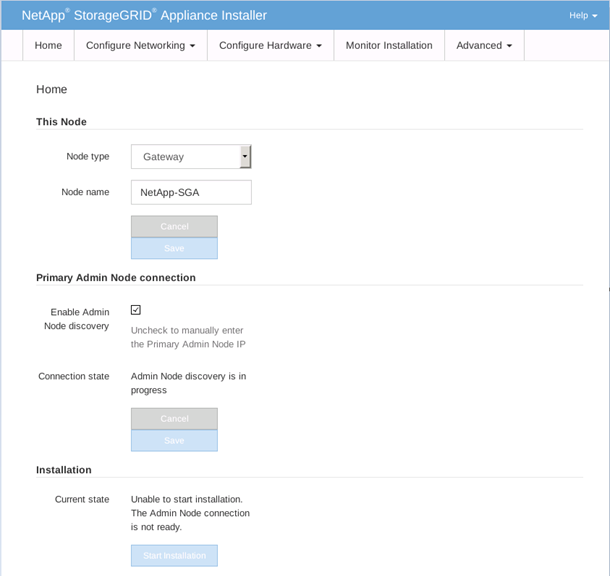
-
Per installare un nodo di amministrazione primario:
-
Nella sezione Questo nodo, per Tipo di nodo, seleziona Amministratore principale.
-
Nel campo Nome nodo, immettere lo stesso nome utilizzato per il nodo che si sta ripristinando e fare clic su Salva.
-
Nella sezione Installazione, controlla la versione del software elencata in Stato attuale
Se la versione del software pronta per l'installazione è corretta, passare direttamente alla sezioneFase di installazione .
-
Se è necessario caricare una versione diversa del software, nel menu Avanzate selezionare *Carica software StorageGRID *.
Viene visualizzata la pagina Carica software StorageGRID .
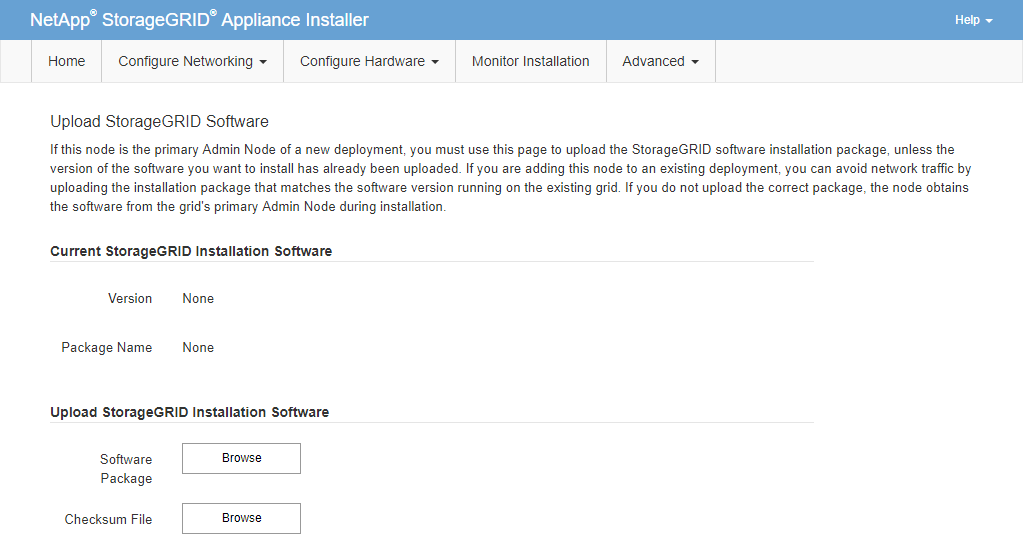
-
Fare clic su Sfoglia per caricare il Pacchetto software e il File di checksum per il software StorageGRID .
I file vengono caricati automaticamente dopo averli selezionati.
-
Fare clic su Home per tornare alla home page del programma di installazione dell'appliance StorageGRID .
-
-
Per installare un nodo gateway o un nodo amministratore non primario:
-
Nella sezione Questo nodo, per Tipo di nodo, seleziona Gateway o Amministratore non primario, a seconda del tipo di nodo che stai ripristinando.
-
Nel campo Nome nodo, immettere lo stesso nome utilizzato per il nodo che si sta ripristinando e fare clic su Salva.
-
Nella sezione Connessione al nodo di amministrazione primario, determinare se è necessario specificare l'indirizzo IP per il nodo di amministrazione primario.
Il programma di installazione dell'appliance StorageGRID può rilevare automaticamente questo indirizzo IP, presupponendo che il nodo di amministrazione primario o almeno un altro nodo della griglia con ADMIN_IP configurato sia presente sulla stessa subnet.
-
Se questo indirizzo IP non viene visualizzato o è necessario modificarlo, specificare l'indirizzo:
Opzione Descrizione Inserimento manuale dell'IP
-
Deselezionare la casella di controllo Abilita individuazione nodo amministratore.
-
Inserire manualmente l'indirizzo IP.
-
Fare clic su Salva.
-
Attendi che lo stato di connessione per il nuovo indirizzo IP diventi "pronto".
Rilevamento automatico di tutti i nodi amministrativi primari connessi
-
Selezionare la casella di controllo Abilita individuazione nodo amministratore.
-
Dall'elenco degli indirizzi IP rilevati, seleziona il nodo di amministrazione primario per la griglia in cui verrà distribuito questo dispositivo di servizi.
-
Fare clic su Salva.
-
Attendi che lo stato di connessione per il nuovo indirizzo IP diventi "pronto".
-
-
Nella sezione Installazione, confermare che lo stato corrente sia Pronto per avviare l'installazione del nome del nodo e che il pulsante Avvia installazione sia abilitato.
Se il pulsante Avvia installazione non è abilitato, potrebbe essere necessario modificare la configurazione di rete o le impostazioni della porta. Per le istruzioni, consultare le istruzioni di manutenzione dell'apparecchio.
-
Dalla home page di StorageGRID Appliance Installer, fare clic su Avvia installazione.
Lo stato corrente cambia in "Installazione in corso" e viene visualizzata la pagina Installazione del monitor.
Se è necessario accedere manualmente alla pagina Installazione monitor, fare clic su Installazione monitor dalla barra dei menu.



